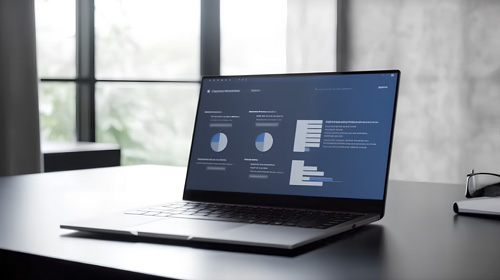git安装及配置教程 windows10
推荐
在线提问>>
Git安装及配置教程 Windows10

1.
Git是一个开源的分布式版本控制系统,广泛应用于软件开发过程中。它可以帮助开发者协同工作,管理代码版本,追踪修改记录等等。本文将详细介绍在Windows10操作系统上,如何安装及配置Git。
2.下载Git
需要从Git官网上下载Git安装程序。在下载页面中,选择适合自己操作系统的版本,然后点击下载按钮。下载完成后,打开安装程序,按照提示进行安装。
3.安装Git
安装Git的过程非常简单,只需要按照安装程序中的提示一步步进行即可。在安装过程中,可以选择安装路径、添加快捷方式等选项。安装完成后,可以在开始菜单中找到Git Bash和Git GUI两个程序。
4.配置Git
安装完成之后,需要进行一些基本的配置。在Git Bash中输入以下命令,设置用户信息:
$ git config --global user.name "Your Name"
$ git config --global user.email "email@example.com"
其中,"Your Name"和"email@example.com"需要替换成自己的用户名和邮箱地址。
5.创建SSH Key
在使用Git进行代码管理时,需要使用SSH Key来进行身份验证。需要先创建SSH Key。在Git Bash中输入以下命令:
$ ssh-keygen -t rsa -C "email@example.com"
其中,"email@example.com"需要替换成自己的邮箱地址。然后,按照提示一步步进行即可。在完成之后,可以在用户目录下的.ssh文件夹中找到id_rsa和id_rsa.pub两个文件,其中id_rsa是私钥,id_rsa.pub是公钥。
6.将公钥添加到GitHub
将公钥添加到GitHub可以让你在GitHub上进行代码管理时,无需输入账号密码即可进行身份验证。在GitHub上,点击右上角的Settings按钮,然后选择SSH and GPG keys选项,点击New SSH key按钮,将id_rsa.pub中的内容复制到Key文本框中,然后点击Add SSH key按钮即可。
7.创建本地仓库
在使用Git进行代码管理时,需要先在本地创建一个仓库。在Git Bash中,进入要创建仓库的目录,然后输入以下命令:
$ git init
然后,就可以在该目录下创建一个本地仓库了。
8.将文件添加到仓库
在创建本地仓库之后,需要将要管理的文件添加到仓库中。在Git Bash中,进入要添加文件的目录,然后输入以下命令:
$ git add filename
其中,filename需要替换成要添加的文件名。如果要添加多个文件,可以使用通配符*。
9.提交修改
在将文件添加到仓库之后,需要提交修改。在Git Bash中,输入以下命令:
$ git commit -m "commit message"
其中,"commit message"需要替换成本次提交的说明。
10.创建远程仓库
在将本地仓库中的文件提交到远程仓库之前,需要先在GitHub上创建一个远程仓库。在GitHub上,点击右上角的New按钮,然后选择Repository选项,按照提示填写信息即可。
11.将本地仓库与远程仓库关联
在创建远程仓库之后,需要将本地仓库与远程仓库关联。在Git Bash中,输入以下命令:
$ git remote add origin git@github.com:username/repo.git
其中,username和repo需要替换成自己的GitHub用户名和远程仓库名称。
12.将本地仓库推送到远程仓库
在将本地仓库与远程仓库关联之后,就可以将本地仓库中的文件推送到远程仓库了。在Git Bash中,输入以下命令:
$ git push -u origin master
其中,master表示要推送的分支名称。
本文介绍了在Windows10操作系统上,如何安装及配置Git。通过学习本文,读者可以了解到Git的基本使用方法,包括创建本地仓库、添加文件、提交修改、创建远程仓库、将本地仓库与远程仓库关联以及将本地仓库推送到远程仓库等。希望本文对读者有所帮助。